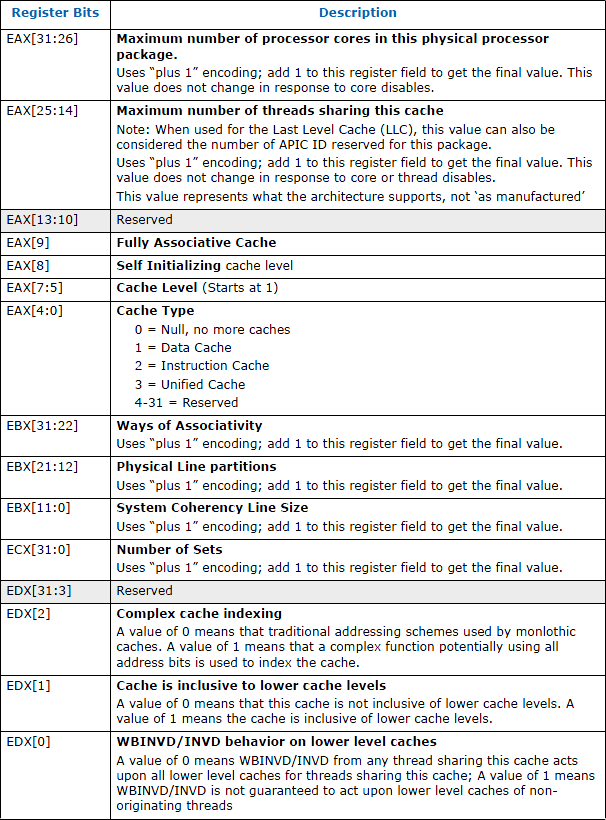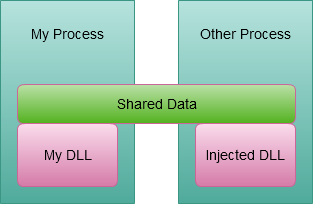【已解決】CResourceException 異常處理

最近開發一個自訂控制項,當視窗經過多次放大、縮小後就會產生 First-chance exception at 0x000007fefcfe940d in XXX_x64.exe: Microsoft C++ exception: CResourceException * __ptr64 at memory location 0x0027b360.. First-chance exception at 0x000007fefcfe940d in XXX_x64.exe: Microsoft C++ exception: CInvalidArgException * __ptr64 at memory location 0x00276b90.. Warning: Uncaught exception in WindowProc (returning 0). 經過搜尋的結果,應該是使用資源後未釋放,造成資源耗盡。問題是沒有捕捉到產生異常的地方,要修改也無從下手。於是先用 try catch 在有可能的地方試試看